7 Verktøy for å gjøre Flickr mer brukervennlig
Flickr er et nyttig sted hvor du kan laste opp og dele bildene dine med vennene dine, og også en kilde for å finne interessante og attraktive bilder. Å være en aktiv Flickr-bruker, brukte jeg Flickr ofte til å lagre bildene mine og også for å finne relevante bilder for blogginnlegget mitt. Til tross for det store grensesnittet er det fortsatt flere funksjoner som mangler eller mindre enn ønskelig (for eksempel bilder opplasting og søk).
Her vil vi gjøre det vi gjør best, ved å anbefale 7 forskjellige applikasjoner - noen web-baserte og noen desktop-som gjør Flickr enda bedre.
Søker
1. Flickr Hive Mind
Min største klage om å gå gjennom mange bilder på et hvilket som helst nettsted er det forhåndsbestemte antall bilder som vises. Søke etter bilder for blogginnlegg er lettere når jeg bruker Flickr Hive Mind.
Flickr Hive Mind lar deg ikke bare søke opptil 500 bilder når du søker, du kan også søke etter lisens. Å kunne søke i disse mange bildene uten å klikke på neste side gjentatte ganger sparer massevis av tid.
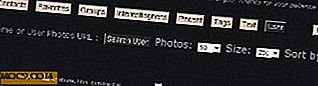
2. Flickr Color Selectr
Det er et par steder der ute, men dette er den raskeste jeg har prøvd. Hva det gjør er å trekke opp bilder med bestemte farger lisensiert for bruk under Creative Commons bruk.
Dette er ikke det beste søket hvis du trenger et bilde for noe spesifikt fordi du ikke kan søke med et søkeord. Men det er tider når du trenger noe som virkelig skiller seg ut i begynnelsen av prosjektet. For eksempel, hvis du er ute etter et undervanns bilde, kan du se gjennom forskjellige blues.

3. Flickriver
En veldig jevn måte å søke etter bilder etter tag, sted, gruppe eller bruker. Det jeg liker om dette nettstedet er hvordan det laster alle bildene av et gitt søk, og viser dem i en strøm.
Noen av verktøyene Flickriver gir deg mulighet til å vise bildestrømmene du finner veldig enkelt. Bokmerkene, nettleserutvidelsen, nettleserpluggen og Greasemonkey-skriptet lar deg bytte til Flickriver for å vise et sett eller en strøm av bilder i et mindre distraherende miljø.

Last opp og last ned
4. Gratepic
Gratepic er en super enkel måte å holde oversikt over alle dine venner på Flickr. Når du laster ned skrivebordsprogrammet og logger inn, kan du se alle sine sett, søke etter søkeord og gjøre andre generelle ting.
Hvis du er medlem av noen av fotografiene på Flickr, er dette et flott sted å se på hva andre i gruppen laster opp og kommenterer sitt arbeid. Det er lett å bli distrahert og våge seg for å se på veldig kul fotografering, Gratepic hjelper deg med å holde deg litt mer fokusert på oppgaven ved hånden.

5. Gupr
Hvor mange av dere liker ikke å laste opp bilder en om gangen? Hvis du er en av de som tar bilder av alt de gjør i livet, vil denne opplasteren spare deg for mye tid. Alt du trenger å dra dine nye bilder inn i vinduet og klikk på opplasting. ganske enkelt va?
Du kan velge personverninnstillingene, sette de opp til og et par andre grunnleggende innstillinger. Gupr er en ganske grunnleggende applikasjon laget for å laste opp et mindre antall bilder raskt.

6. Flickrsync
Hvis du leter etter en måte å synkronisere din Flickr-konto med på skrivebordet ditt, er dette det du leter etter. Det kan være en stor smerte i rumpen å laste opp nye bilder til kontoen din etter en hendelse eller ferie; her er din frelser.
Alt du trenger å gjøre er å sørge for at bildene er merket og i mapper. Å ha ting organisert på datamaskinen din, gjør det enklere å laste opp alle bildene som "sett".
Du kan velge mappen du vil beholde i synkronisering eller laste opp. Nå er alt du trenger å gjøre, legg til bilder til ferie- eller hendelsesmappe, når du vil laste dem opp, klikk på synkronisering og se alt og synkroniser. Ditt nye sett vil bli lagt til og oppdatert med noe nytt du legger til den mappen.

Alt i et
7. Flickroom
Som de fleste apps som kjører via Adobe Air, kan du forvente Flickroom å være ganske glatt både i utseende og drift. Hvis du har lest noen av mine tidligere innlegg på Make Tech Easier, vet du at jeg ikke er en stor fan av skrivebordsprogrammer. Dette er et unntak.
Du kan bytte mellom flere kontoer ved å velge hvilken konto du vil se i rullegardinmenyen, se kontaktene dine, opplastingene dine, kommentere og til og med delta i diskusjonene.

Hvis du liker hvordan glatt Flickroom fungerer, her er et tidligere innlegg som snakker om 10 av de beste gratis Adobe Air-appene.
Har du tips til å administrere dine Flickr-bilder?
Intro bilde vantazy







